Cómo Hacer Un Comprobante De Recibo En Word
¿Te gustaría saber cómo hacer un comprobante de recibo en Word? Para las transacciones del día a día, tendemos a no darle la debida importancia al recibo de pago.
Efectivamente, sucede que se pierde un recibo sin darnos cuenta, o que ni siquiera pedimos recibirlo unas cuantas veces. En el caso de una empresa, independientemente de su tamaño, en ocasiones se descuida de emitir recibos de pago a sus clientes, especialmente cuando son habituales o con prisa.
Sin embargo, es imperativo, cada vez que se realiza una transacción, tener un registro escrito en forma de documento que certifique y registre este pago, aunque solo sea a través de un simple recibo, siendo más importante que el vendedor reconozca haber cobrado efectivamente tal o tal cantidad, a cambio de dicha compra.
Aquí puedes leer sobre: Cómo Curvar O Arquear Un Texto En Word
Este mismo recibo puede garantizar al comprador un conjunto de derechos, en términos de cambio o devolución. Pero más allá de su importancia para los clientes o particulares, el recibo de pago es un elemento básico en la gestión de cualquier negocio. Aquí te mostraremos los pasos para crear tu propio comprobante de recibo en Word.
- ¿Qué es un comprobante de recibo en Word?
- La importancia del comprobante de recibo en Word
- Diferencia entre recibo de pago y factura
- Cómo hacer un comprobante de recibo en Word: soluciones de facturación para pequeñas empresas
-
Cómo crear un comprobante de recibo en Word
- 1. Abra un nuevo documento en blanco
- 2. Crea un encabezado en el comprobante de recibo en Word
- 3. Agrega la fecha del comprobante de recibo en Word
- 4. Incluye un número de factura único
- 5. Incluye los datos de contacto de tu cliente
- 6. Crea una lista detallada de servicios
- 7. Muestra el monto total adeudado
- 8. Agrega la fecha límite para el pago
- 9. Incluye tus condiciones de pago
- Conclusión
¿Qué es un comprobante de recibo en Word?
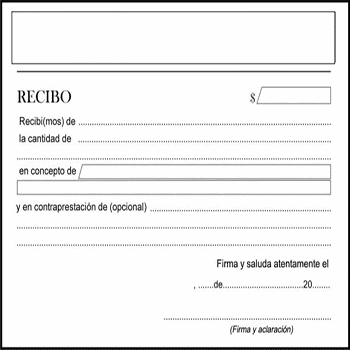
Un comprobante de recibo en Word, o comúnmente denominado simplemente un recibo, es un documento emitido por un vendedor (negocio, minorista, restaurante, centro comercial, etc.), y que está destinado a un comprador (individuo u otras personas que han recibido el producto o el servicio), en reconocimiento del pago y la transacción que se realizó durante este intercambio, que también generará una factura.
Mira También Cómo Crear Un Número De Referencia SKU Para Productos
Cómo Crear Un Número De Referencia SKU Para ProductosPor lo que una vez que un cliente haya realizado su pago, se le entregará este famoso papel, el recibo, con el fin de que le acredite que se ha respetado la obligación contractual que lo vincula con el vendedor, mediante el intercambio de bienes o servicios y cumplido como debiera, el vendedor habrá reconocido haber recibido el pago, y el cliente estará seguro de que el acreedor ha pagado la cantidad adeudada.
Cuando se realiza un pago con tarjeta de crédito o una persona realiza un pago en línea, también se emite un recibo. El proceso sigue siendo tan sencillo como el pago habitual en persona. En efecto, en cuanto se valide el pago online, la página de internet en la que se realizó la compra generará al cliente un recibo de pago, además de una factura válida que recibirá por el medio que haya elegido, ya sea por dirección de correo electrónico o incluso por correo.
Comprobante de recibo online
En estos casos especiales de facturación online, la importancia del recibo de pago se vuelve aún más predominante porque el contacto físico o humano es inexistente.
Por lo tanto, el cliente necesita más que nunca una garantía adicional de que el vendedor en línea ha recibido su pago sino también al deudor para organizar sus facturas asegurándose de que se ha cobrado el importe.
Es decir, el recibo representa una herramienta que no solo permite verificar la veracidad de la transacción, sino también establecer un vínculo de confianza y transparencia entre las dos partes involucradas.
Beneficio del comprobante de recibo en Word
Otro caso en el que el recibo de pago resulta sumamente beneficioso es el del pago de depósitos. De hecho, el documento permitirá a todos conocer y mantener un registro escrito del monto ya pagado, pero también del saldo pendiente. Otro caso en el que el recibo de pago resulta sumamente beneficioso es el del pago de depósitos.
Mira También Formas De Saber Que Es Oro Real
Formas De Saber Que Es Oro RealDe hecho, el documento permitirá a todos conocer y mantener un registro escrito del monto ya pagado, pero también del saldo pendiente. Otro caso en el que el recibo de pago resulta sumamente beneficioso es el del pago de depósitos. De hecho, el documento permitirá a todos conocer y mantener un registro escrito del monto ya pagado, pero también del saldo pendiente.
La importancia del comprobante de recibo en Word
En la vida y los intercambios de cualquier empresa o individuo en contacto con el mundo exterior, los recibos son una parte integral de esta vida diaria. Para un particular o un comprador, la medición de la importancia del recibo de pago solo se puede hacer realmente cuando necesita un comprobante de su compra, ya sea para un reembolso, un cambio o cualquier declaración.
Por el lado de los vendedores, lo necesitarán primero para cualquier auditoría fiscal o declaración de impuestos. Para las empresas, el recibo es sin duda uno de los documentos administrativos más importantes y prueba de hechos que afectan su situación financiera.
De hecho, este documento es uno de los tipos más comunes de documentos de respaldo como prueba de todas las transacciones comerciales de la empresa sin excepción. Por lo tanto, se documentará cualquier gasto comercial y cualquier fluctuación en los materiales se registrará en los recibos.
Esto garantizará una mayor transparencia, comprensión y acreditación de todas las actividades. Por lo tanto, llegamos a la conclusión de que, aunque la ausencia de un recibo puede parecer trivial, este documento representa la base de la contabilidad.
Otra particularidad del comprobante de recibo en Word
Otra particularidad del recibo, y que solo subraya su importancia, es que este último ha persistido y aún persiste a pesar de la casi completa digitalización de la contabilidad. Para evitar malentendidos y servir como prueba en caso de auditoría, las empresas conservan los recibos durante diez años, listos para su emisión en cualquier momento.
Mira También Cómo Calcular Porcentajes Promedio - Guía
Cómo Calcular Porcentajes Promedio - GuíaAlgunas empresas también optan por agregar el logotipo, la dirección de correo electrónico o incluso el número de teléfono del remitente en el recibo, para permitir una mayor transparencia y facilitar cualquier necesidad de identificación del remitente.
Dicho esto, el mejor consejo para elaborar un recibo de pago exitoso es centrarse en la claridad, al incluir toda la información necesaria que facilitará que el receptor se oriente.
No se recomienda agregar o eliminar campos adicionales, ya que esto puede invalidar el recibo. También se recomienda realizar siempre la transacción por duplicado, para que cada una de las partes interesadas pueda conservar una copia del recibo de pago.
Diferencia entre recibo de pago y factura
Aunque el recibo de pago y la factura son documentos emitidos por el vendedor como resultado de una compra, cada uno está pensado y utilizado de manera diferente y no deben confundirse.
La principal diferencia entre una factura y un recibo de pago es que cada uno de los dos documentos tiene un propósito diferente, por lo que se entregan por separado, cada uno en una etapa particular del proceso de compra y venta.
La primera distinción entre los dos es que, en general, el vendedor transmite la factura al comprador después de que el artículo, el bien o el servicio se transfiere o recibe, pero antes de que se pague.
Mira También Ética empresarial: toma de decisiones éticas
Ética empresarial: toma de decisiones éticasPosteriormente, es solo después de que se haya recibido el pago y se haya realizado una transacción financiera que el vendedor envía un recibo al comprador. En otras palabras, la factura es una especie de solicitud para recibir el pago, mientras que el recibo es una confirmación del recibo del pago.
Cómo hacer un comprobante de recibo en Word: soluciones de facturación para pequeñas empresas
Las pequeñas empresas necesitan soluciones de facturación simples para recibir pagos por sus servicios. Puedes hacer un comprobante de recibo en Microsoft Word creando tu propio diseño desde cero o usando una plantilla de factura personalizable de Microsoft Word.
- Las plantillas de facturas son fáciles de usar y pueden ahorrarte tiempo para que puedas concentrarte en negocios más importantes.
En lugar de rascarse la cabeza por el complicado software de facturación o gastar dinero innecesario en un contador, puedes utilizar una plantilla de factura en blanco gratuita.
Cómo hacer un comprobante de recibo en Word como plantilla
Microsoft Word es un programa accesible y familiar para muchos usuarios, lo que lo convierte en una opción popular para trabajadores autónomos y trabajadores de la industria.
Para hacer un comprobante de recibo en Word usando una plantilla preexistente debes hacer lo siguiente:
- Paso 1: abre Microsoft Word, haz clic en Archivo y luego selecciona Nueva plantilla.
- Paso 2: Usa la barra de búsqueda en la esquina superior derecha e ingresa "factura" para filtrar los resultados de la plantilla.
- Paso 3: Elige una plantilla de factura que se adapte a tus necesidades comerciales y haz doble clic en la plantilla seleccionada para abrirla.
- Paso 4: Personaliza el documento y luego guarda la factura completa en tu computadora.
A veces, una plantilla básica de factura en blanco no estará a la altura. Una vez que hayas encontrado la plantilla adecuada para tu industria, podrás empezar a editar tu comprobante de recibo en Word en cuestión de minutos. Sin embargo, si lo que buscas es una simple plantilla de factura en blanco, la plantilla de Microsoft Word es un excelente lugar para comenzar.
Aquí hay una guía detallada paso a paso para hacer un comprobante de recibo en Word:
1. Abre un nuevo documento de Word
Para usar una plantilla de un comprobante de recibo en Word debes hacer lo siguiente:
- Paso 1: abra Microsoft Word, haz clic en Archivo y luego navega hasta Nuevo desde plantilla en el menú.
- Paso 2: Se te deben presentar varias opciones de plantillas de facturas descargables para elegir, según tu industria, estilo de diseño único y tipo de servicios prestados.
2. Elige tu plantilla de factura
Puedes desplazarse por las opciones de la plantilla en Microsoft Word o puede filtrarlas para mostrar primero los resultados más relevantes. Para hacerlo sigue estos pasos:
- Paso 1: haz clic en la barra de búsqueda en la esquina superior derecha e ingresa "factura".
- Paso 2: Busca una plantilla que se adapte a las necesidades de su negocio. Word ofrece plantillas para facturas de ventas, facturas de servicios y más. Elige un diseño que se adapte a su marca.
Con plantillas de facturas en blanco gratuitas, tiene la variedad y las opciones para que su negocio se destaque. Su cliente apreciará su profesionalismo, ya que la facturación es una parte importante del proceso de servicio.
3. Descarga la plantilla de factura
- Paso 1: Una vez que hayas encontrado una plantilla de factura que satisfaga todas tus necesidades, haz doble clic en la plantilla seleccionada.
- Paso 2: Se abrirá un nuevo documento de Word con el diseño de la plantilla.
- Paso 3: Al utilizar Microsoft Word, tiene la opción de seleccionar entre una gama personalizable de facturas imprimibles.
Puede enviar su factura por correo electrónico directamente a las bandejas de entrada de su cliente o, si son más antiguas, puede enviarla por correo postal.
4. Personaliza tu plantilla de factura
A continuación, personaliza la plantilla de factura para reflejar todos los detalles relevantes del proyecto que ha completado. Se formateará una plantilla de factura gratuita para mostrar todos los detalles comerciales más importantes para mantener tu factura precisa.
Completar los campos correctamente es un paso importante, ya que si incluye la información incorrecta, el pago podría retrasarse. Asegúrate de incluir la siguiente información:
- Tu logo, si tienes uno
- Los datos de contacto de tu empresa, incluidos tu nombre, dirección, número de teléfono y dirección de correo electrónico
- Los datos de contacto de tu cliente
- Un número de factura único, con fines de referencia.
- La fecha de facturación
- Una lista detallada de los servicios que brindó al cliente, con la cantidad o número de horas trabajadas y la tarifa incluida.
- Un subtotal para cada uno de sus servicios
- Tus condiciones de pago, incluidos los métodos de pago que acepta y las condiciones de los cargos por mora
- La fecha de vencimiento del pago
- El monto total adeudado por la factura, incluidos los impuestos aplicables
5. Guarda tu comprobante de recibo en Word
Cuando estés satisfecho con la factura completa, guárdela en tu computadora. Puede guardarlo como un documento docx editable y también querrá guardarlo como un documento PDF, por lo que la versión final que envía a los clientes no puede ser editada por nadie.
Si crees que es posible que deba agregar más detalles más adelante, está bien guardar tu factura como un documento de Word. Esto le da la opción de agregar más servicios más tarde o ajustar tus horas o costos de materiales.
Sin embargo, para cuando lo envíe a tu cliente, querrás tenerlo guardado en un formato PDF final. Ten esto en cuenta antes de enviar facturas por correo electrónico a tus clientes.
6. Envía tu comprobante de recibo en Word
Envía tu comprobante de recibo en Word al cliente en el método que más te convenga, ya sea por correo postal o por correo electrónico. Incluya una breve nota de portada que describa los detalles más importantes, incluido el saldo adeudado y la fecha de vencimiento del pago.
Cómo crear un comprobante de recibo en Word
Para crear un comprobante de recibo en Word desde cero, las empresas pueden seguir estos pasos de facturación:
1. Abra un nuevo documento en blanco
- Paso 1: Para comenzar a hacer tu propio comprobante de recibo en Word, haz clic en Archivo y luego selecciona Nuevo documento en el menú. Se abrirá un nuevo documento en blanco.
- Paso 2: Recuerda que esta opción no le dará el mismo diseño pre-formateado que ofrecería una plantilla de Microsoft Word, y tendrás que crear tus campos de entrada tú mismo. Este puede ser un proceso más laborioso que seleccionar una plantilla de factura.
2. Crea un encabezado en el comprobante de recibo en Word
Crea un encabezado en el documento. El encabezado de la factura debe incluir tu logotipo, los datos de contacto de tu empresa y debe identificar claramente el documento como una factura.
3. Agrega la fecha del comprobante de recibo en Word
A continuación, agrega la fecha de la factura al documento. Indica la fecha actual directamente debajo del encabezado de tu factura.
4. Incluye un número de factura único
Agrega un número de factura único en la parte superior del documento. Los números de factura se utilizan con fines de referencia, tanto cuando está discutiendo una factura con un cliente como cuando los está archivando para sus registros comerciales.
Debería decidirse por un sistema de numeración y ceñirse a él. La forma más fácil de numerar las facturas es hacerlo numéricamente, comenzando con la Factura # 001, luego la Factura # 002 y así sucesivamente.
5. Incluye los datos de contacto de tu cliente
Incluye los datos de contacto de tu cliente, incluido el nombre de contacto, la dirección, el número de teléfono y la dirección de correo electrónico. Asegúrate de tener el nombre de contacto correcto en tu factura. Si la empresa de tu cliente tiene un departamento de facturación, es posible que debas incluir a alguien allí, en lugar de tu persona de contacto diaria.
6. Crea una lista detallada de servicios
A continuación, crea una lista detallada de los servicios que brindó. Debes incluir una breve descripción de cada servicio, las horas trabajadas o la cantidad proporcionada y la tarifa cobrada. Agrega un subtotal para cada servicio. A menudo, es más fácil crear una tabla para mostrar tus servicios con claridad.
7. Muestra el monto total adeudado
Suma todos los cargos y enumera los impuestos aplicables. Luego, agrega el monto total adeudado en la factura y muestre la información claramente en la parte inferior del documento.
8. Agrega la fecha límite para el pago
Agrega una fecha de vencimiento de pago a la factura. Se lo más claro posible al indicar la fecha de vencimiento del pago. En lugar de escribir "Pago vencido en 30 días", incluya la fecha específica, por ejemplo, "Pago vencido el 31 de diciembre de 2018".
También te puede interesar: Registro Contable. Qué Es, Componentes, Importancia Y Más
9. Incluye tus condiciones de pago
Agrega tus condiciones de pago al final del documento. Incluye los métodos de pago que acepta y describa los cargos por pagos atrasados que cobrarás por pagos atrasados.
Conclusión
Como puedes ver, esta es la manera de un crear un comprobante de recibo en Word. Te recomendamos que tomes este método como alternativa. Ya que las facturas son delicadas en los procesos legales. Esperamos haberte ayudado.
Deja una respuesta

►TAMBIÉN DEBERÍAS LEER...